
Efectuarea și primirea apelurilor RTT în FaceTime pe Mac
Dacă aveți probleme de auz sau de vorbire sau dacă doriți să apelați o persoană care are astfel de probleme, puteți utiliza Text în timp real (RTT) pentru apelurile dvs. telefonice, dacă operatorul dvs. acceptă această funcționalitate. Atunci când cineva vă apelează, pe Mac apare o notificare și puteți prelua apelul ca apel RTT.
Apelurile RTT pe care le efectuați sau recepționați pe Mac utilizează minutele conexiunii celulare – pot apărea costurile aferente conexiunii celulare. Mac‑ul, dispozitivele iOS sau iPadOS trebuie să îndeplinească aceste cerințe.
Configurarea apelurilor telefonice RTT
Pe iPhone, accesați Configurări > Accesibilitate
 .
.Apăsați RTT/TTY, apoi activați RTT/TTY software.
Când este activat RTT,
 apare în bara de stare din partea de sus a ecranului. Puteți alege opțiuni suplimentare pentru apelurile RTT pe iPhone.
apare în bara de stare din partea de sus a ecranului. Puteți alege opțiuni suplimentare pentru apelurile RTT pe iPhone.Pe Mac, selectați meniul Apple

 în bara laterală, apoi faceți clic pe RTT în dreapta. (Ar putea fi necesar să derulați în jos.)
în bara laterală, apoi faceți clic pe RTT în dreapta. (Ar putea fi necesar să derulați în jos.)Activați RTT.
Notă: dacă nu vedeți RTT, verificați dacă ați finalizat toți pașii pentru configurare. Dacă tot nu vedeți funcționalitatea RTT, este posibil ca aceasta să nu fie acceptată de Mac-ul dvs.
Selectați opțiuni suplimentare.
Pentru mai multe informații, faceți clic pe butonul Ajutor
 din colțul din dreapta jos.
din colțul din dreapta jos.
Când funcționalitatea RTT este configurată pe Mac, butonul RTT ![]() este afișat (de exemplu, într-o carte de vizită din aplicația Contacte sau în FaceTime) pentru a indica faptul că puteți efectua sau primi un apel RTT.
este afișat (de exemplu, într-o carte de vizită din aplicația Contacte sau în FaceTime) pentru a indica faptul că puteți efectua sau primi un apel RTT.
Efectuarea apelurilor RTT din FaceTime pe Mac
Important: atunci când efectuați un apel de urgență în S.U.A. de pe Mac, sunt transmise caractere sau tonuri speciale pentru alertarea operatorului. Capacitatea operatorului de a primi sau a răspunde la aceste tonuri poate varia în funcție de localizarea dvs. Apple nu garantează faptul că operatorul va putea recepționa sau răspunde la un apel RTT.
În aplicația FaceTime
 de pe Mac, autentificați‑vă și asigurați‑vă că aceasta este activată.
de pe Mac, autentificați‑vă și asigurați‑vă că aceasta este activată.Dacă nu ați făcut deja acest lucru, configurați iPhone‑ul și FaceTime pe Mac pentru apeluri telefonice și activați apelurile telefonice RTT.
Faceți clic pe Apel FaceTime nou, introduceți un număr de telefon în fereastra pop‑up, apăsați pe Retur, faceți clic pe
 , apoi alegeți Apel RTT sau Apel releu RTT.
, apoi alegeți Apel RTT sau Apel releu RTT.Dacă aveți o fișă de informații pentru persoana respectivă în aplicația Contacte, este suficient să introduceți numele persoanei sau să o selectați din Sugestie.
Selectați Apel releu RTT când trebuie să apelați pe cineva care este posibil să nu aibă funcționalități RTT. Această opțiune conectează apelul către o persoană care vă poate ajuta. Consultați Modificarea configurărilor RTT pentru accesibilitate pentru mai multe informații despre numărul de releu RTT.
Notă: Dacă aveți restricția de a apela doar anumite persoane, apare o pictogramă clepsidră

După ce interlocutorul acceptă apelul, faceți clic pe RTT, apoi începeți să scrieți.
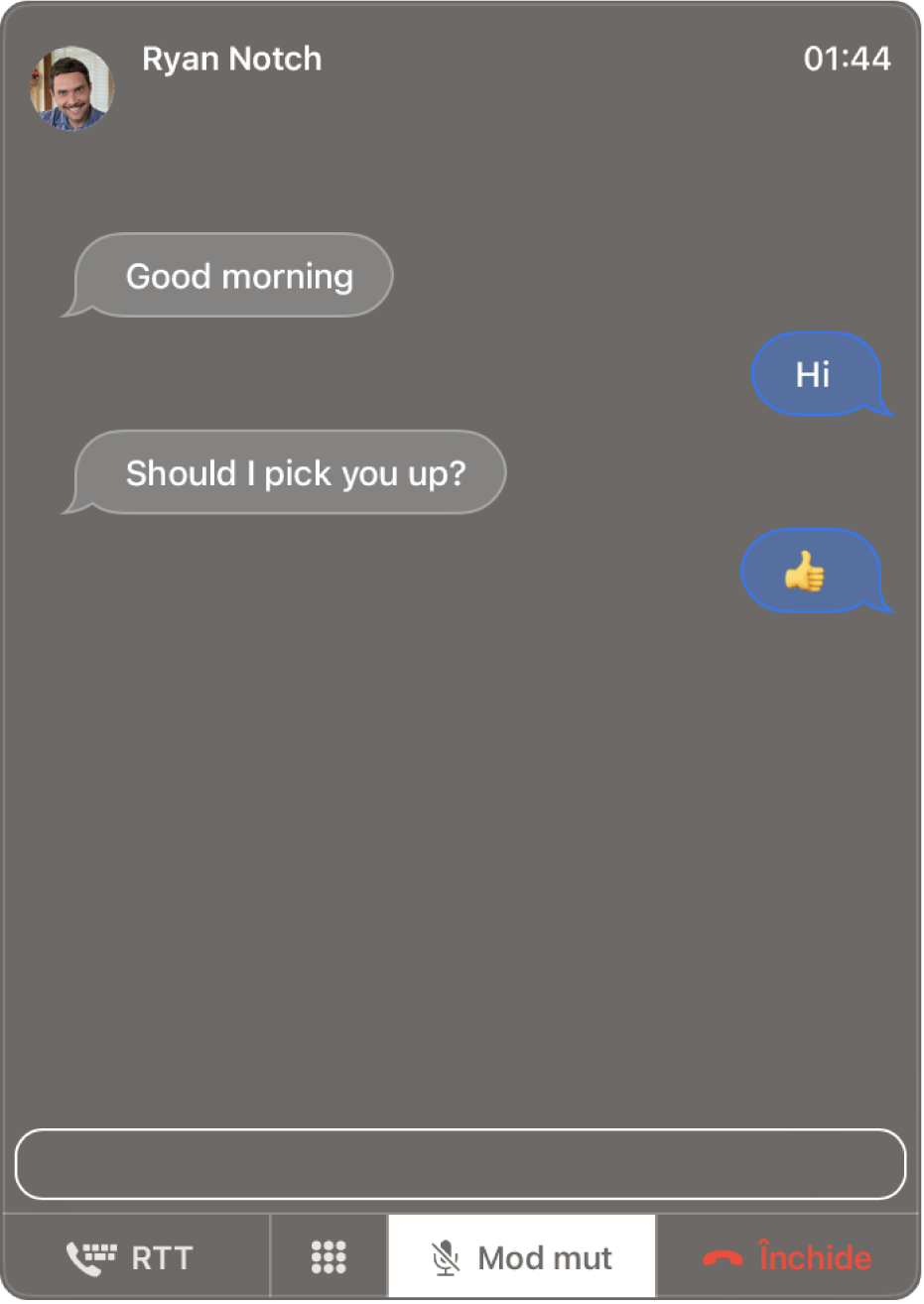
Dacă ați selectat “Trimite imediat” în configurările RTT pentru accesibilitate, destinatarul vede fiecare caracter pe măsură ce tastați. În caz contrar, apăsați Retur pentru a trimite mesajul.
Răspundeți la apeluri RTT de pe Mac-ul dvs.
Pe Mac, atunci când apare o notificare în colțul din dreapta sus al ecranului, efectuați una dintre următoarele acțiuni:
Acceptați un apel primit: Faceți clic pe Acceptă, apoi pe RTT. (Opțiunea RTT este disponibilă chiar dacă nu ați configurat-o dvs.)
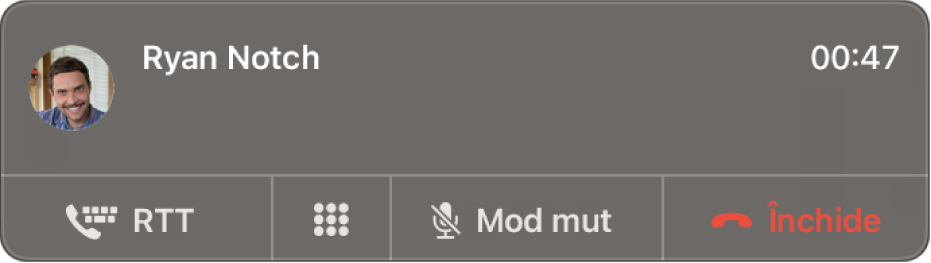
Respingerea apelului: Faceţi clic pe Refuză.
Sfat: dacă apelul aparține unei persoane de la care nu doriți să primiți apeluri, puteți bloca apelantul.
Respingeți un apel și trimiteți un mesaj utilizând iMessage: Faceți clic pe
 lângă Refuză, alegeți Răspuns cu mesaj, scrieți mesajul, apoi faceți clic pe Trimite. Dvs. și apelantul trebuie să vă fi conectat la iMessage.
lângă Refuză, alegeți Răspuns cu mesaj, scrieți mesajul, apoi faceți clic pe Trimite. Dvs. și apelantul trebuie să vă fi conectat la iMessage.Respingeți un apel și creați un memento pentru a suna mai târziu: Faceți clic pe
 de lângă Refuză, apoi alegeți după cât timp doriți să primiți o notificare. La momentul potrivit, veți primi o notificare. Faceți clic pe aceasta pentru a vizualiza mementoul, apoi faceți clic pe linkul din memento pentru a iniția apelul.
de lângă Refuză, apoi alegeți după cât timp doriți să primiți o notificare. La momentul potrivit, veți primi o notificare. Faceți clic pe aceasta pentru a vizualiza mementoul, apoi faceți clic pe linkul din memento pentru a iniția apelul.
Dacă Mac-ul are Touch Bar, îl puteți utiliza pentru a accepta un apel, a refuza un apel, a refuza și trimite un mesaj sau a refuza și a crea un memento.
Nu puteți primi un apel din partea unei persoane care are configurate limite de comunicare în Timp de utilizare, dar apelul apare drept apel ratat în fereastra FaceTime sau în Centru de Notificări.